티스토리를 하면서 작고 세세한 부분을 자신의 로고를 넣어서 더욱 일체감 있고 개성있게 하기위한 방법들이 있는데 그중에 쉽고 간단한 기법을 하나 공유하고자 한다.
이번에는 자신만의 아이콘과 파비콘을 만들어서 자신만의 개성을 나타내도는 블로그를 꾸미기를 배워보도록 해보겠다.
파비콘(favicon)이란?
즐겨찾기(Favorite)와 아이콘(icon)의 합성어라고 한다. 인터넷 웹브라우저의 주소창 옆으로 조그맣게 표시되는 웹페이지를 대표하는 아이콘을 말한다.
아래의 그림을 보면 본인의 티스토리에 적용되어 있는 파비콘을 볼수가 있다.
아이콘이란?
기호의 일종으로 대상의 닮은꼴을 나태내는 것으로 정보를 빠르고 정확하게 전달하는 역할을 한다.
그래픽 유저 인터페이스(GUI) 에서 가장 효율적으로 쓰이는데 바탕화면의 아이콘이나 스마트폰의 앱 아이콘등이 대표적이다.
파비콘을 생성하기전 JPEG,GIF,PNG 확장자의 사진이나 디자인 도형을 만들고
파비콘을 만들어 주는 사이트를 연다.
사이트를 접속하면 하단같은 문구가 뜬다.
스샷 해석
Converticon is a simple icon utility. It can import ICO, PNG, GIF, and JPEG formats and export to high-quality PNG or ICO files. There is no software to download and it's 100% free.
Press the button below to load an image. Enjoy! :)
- 해석: 컨버션은 간단한 아이콘 유틸입니다. ICO, PNG ,GIF ,JEPG를 고화질의 PNG, ICO파일로 만들어 줍니다. 다운로드할 필요도 없으며 100프로 공짜입니다. 아래버튼을 누르고 이미지를 불러오세요. 즐겨주세요!
GET STARTED를 눌러서 만들어 놓은 이미지를 선택했다.
본인은 저번에 만든 캐릭터를 골랐다.
원하는 사이즈를 선택해준다. 지금은 ICON을 선택했기에 사이즈 선택은 의미가 없다.
일단 SAVE AS 를 눌러준다.
원하는 파일명을 적고서 저장을 누르면 ICO파일로 저장이 된다.
그런 다음 관리자 >환경설정> 기본정보로 간다.
파비콘에서 찿아보기를 눌러서 아까 만든 ICO 파일을 찿아 넣어준다.
파비콘이 변경이 되었다.
하지만 위에 아이콘은 변경이 되지 않았다. 자세히 보니 JPG,GIF,PNG 파일만 가능하다고 써있다.
다시 컨버션 옵션으로 돌아온다
상단에 ICON을 PNG로 선택해준다.
그리고 SAVS AS...로 저장해준다.
그리고 아이콘에서 찿아보기를 눌러서 저장한 파일을 골라주면 아이콘도 변경이 된다.
티스토리에 적용을 해준후 F5번을 눌러서 새로고침을 해주면 인터넷 창에 파비콘이 적용되었음을 알수가 있다.
쉽고 간단한 방법으로 자신의 블로그에 개성과 매력을 뽐내는 파비콘과 아이콘을 적용해 보자.
'티스토리 > T티스토리' 카테고리의 다른 글
| 티스토리 블로그 유트브 영상 넣기 (1) (0) | 2017.07.27 |
|---|---|
| 글 포스팅후 썸네일에 원하는 이미지가 나오게 하는 법 (0) | 2017.07.26 |
| 티스토리 블로그 개설후 초보의 7개월의 경험... (0) | 2017.07.23 |
| 방문자 수 400명 돌파 기념 포스팅 지난 2달을 기억하며…. (0) | 2017.07.21 |
| 픽픽에디터 캡쳐이미지에 테두리 설정하기 (0) | 2017.07.13 |











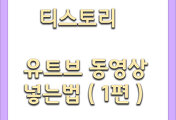



댓글